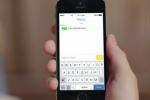Čeprav svojemu uporabniškemu imenu v Twitterju ne morete dodati simbolov, lahko poleg svojega imena dodate različne simbole – znane tudi kot glifi. Dodate lahko na primer smešne obraze, žalostne obraze, zvezdice in srca. Simbole lahko poiščete in kopirate s pomočjo pripomočka Character Map na vašem računalniku ali uporabite glife z različnih spletnih mest. Upoštevajte, da niso podprti vsi simboli v pripomočku za zemljevid znakov. Nekateri od njih ne bodo prikazani na Twitterju.
Korak 1
Vnesite "Character Map" na začetnem zaslonu in nato kliknite "Character Map" na seznamu rezultatov, da zaženete pripomoček.
Video dneva
2. korak
Izberite pisavo, ki vsebuje simbole, ki jih želite uporabiti. Lahko samo brskate po različnih pisavah in izberete simbole, ki so vam všeč. Na primer, pisava Arial vsebuje smeška, žalosten obraz, srce in sonce.
3. korak
Kliknite enega od simbolov za ogled njegove večje različice. Če vam je všeč, kliknite gumb »Izberi«, da ga dodate v polje »Znaki za kopiranje«. V to polje lahko dodate poljubno število simbolov in jih nato kopirate z enim klikom miške.
4. korak
Kliknite gumb »Kopiraj«, da kopirate vse v polju »Znaki za kopiranje« v odložišče.
5. korak
Prijavite se v Twitter, kliknite ikono zobnika in nato kliknite »Uredi profil«, da začnete urejati svoj profil na Twitterju.
6. korak
Kliknite znotraj polja Ime in nato pritisnite "Ctrl-V", da prilepite simbole iz odložišča v polje. Druga možnost je, da z desno tipko miške kliknete znotraj polja in v kontekstnem meniju izberete »Prilepi«.
7. korak
Kliknite gumb "Shrani spremembe", če so simboli pravilno prikazani. Če eden od glifov ni pravilno prikazan, ga izbrišite tako, kot bi izbrisali kateri koli drug znak. Vaše ime se na Twitterju takoj spremeni.
Dodajanje emojijev
Korak 1
Zaženite spletni brskalnik in se pomaknite do spletnega mesta, ki ponuja brezplačne emodžije (povezave v virih). Če v Googlu iščete »simbole Twitterja«, boste dobili na desetine spletnih mest, ki ponujajo brezplačne emodžije.
2. korak
Izberite emoji, ki jih želite dodati svojemu imenu na Twitterju, in jih kopirajte v odložišče. Nekatera spletna mesta vam omogočajo, da izberete več emodžijev in nato kliknete gumb »Kopiraj«, da jih kopirate v odložišče. Na drugih spletnih mestih morate emoji izbrati z miško in nato pritisniti "Ctrl-C", da jih kopirate v odložišče.
3. korak
Kliknite ikono zobnika na Twitterju in nato kliknite »Uredi profil«, da začnete urejati svoj Twitter profil. Kliknite znotraj polja "Ime".
4. korak
Pritisnite "Ctrl-V", da prilepite emoji iz odložišča v polje Ime. Druga možnost je, da z desno tipko miške kliknete znotraj polja in v kontekstnem meniju izberete »Prilepi«. Kliknite "Shrani spremembe", da spremenite ime.
Nasvet
Vaše Twitter ime je lahko dolgo do 20 znakov.
Vaše Twitter ime in uporabniško ime za Twitter sta dve različni stvari. Uporabniško ime je edinstveno za vas.
Enake simbole lahko vstavite v svoje tvite tako, da jih kopirate in prilepite.
Vsi operacijski sistemi Windows, vključno z XP, 7, 8 in 8.1, vsebujejo pripomoček Character Map.
Opozorilo
Nekaterih simbolov z zemljevida znakov Twitter morda ne bo prikazal, drugi pa morda nerazumljivi.
Modro značko poleg vašega imena doda Twitter, če je vaš račun preverjen. Ne morete zahtevati, da Twitter preveri vaš račun. Prepovedano vam je dodajati značke Preverjen račun v svoj Twitter profil. Vaš račun lahko blokiramo, če vključite značko na svoje fotografije ali slike v ozadju.